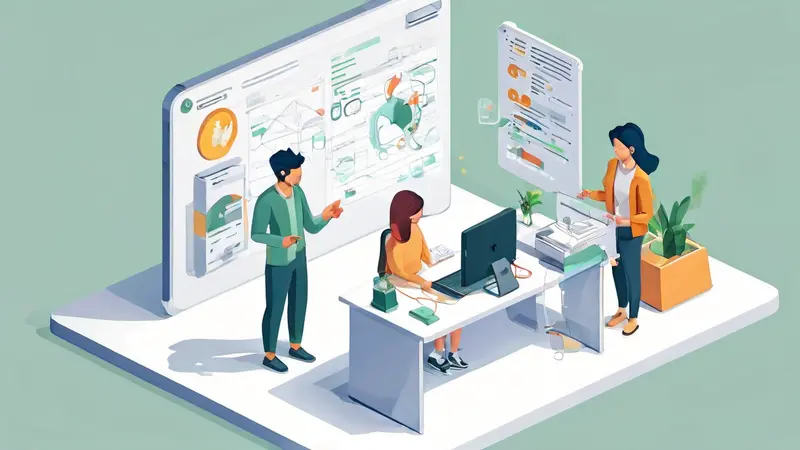
石墨文档如何开放协作模式
石墨文档开放协作模式的方法是:进入文档、点击右上角的共享按钮、选择共享设置、设置权限并分享链接。其中,“进入文档”是最为基础的一步,它决定了你能否进行接下来的操作。
要详细描述的是点击右上角的共享按钮。在石墨文档中,右上角的共享按钮是你开启协作模式的关键。点击这个按钮后,你可以看到一系列的共享选项,允许你根据需要进行各种权限设置,包括查看、评论和编辑权限。了解如何正确使用这些共享选项可以确保你有效地管理文档的协作。
一、石墨文档的基础概述
石墨文档是一款强大的在线文档编辑和协作工具,广泛应用于团队协作、项目管理和个人办公。它不仅提供了丰富的编辑功能,还支持实时协作、版本控制和多种格式的导出。作为一款云端办公软件,石墨文档的使用体验非常流畅,适用于各种办公场景。
1、编辑功能
石墨文档提供了类似于传统文字处理软件的编辑功能,包括文字格式设置、段落布局、图片和表格插入等。用户可以通过简单的操作,完成复杂的文档编辑工作。此外,石墨文档还支持Markdown格式,使得技术人员和写作爱好者可以更加便捷地进行文档撰写。
2、实时协作
实时协作是石墨文档的一大亮点。多个用户可以同时编辑同一文档,所有修改都会实时同步。这使得团队成员可以在不同地点、不同设备上共同完成任务,大大提升了工作效率。通过实时协作,团队可以更快地做出决策,减少了沟通成本。
二、进入文档
要开放协作模式,首先需要进入你想要共享的文档。这一步看似简单,但它实际上是整个过程的基础。只有进入了正确的文档,你才能进行后续的共享设置。
1、登录账户
首先,打开石墨文档官网或移动应用,使用你的账户信息进行登录。如果你还没有账户,可以通过邮箱或手机号码进行注册。登录后,你会看到你的文档列表,选择你想要共享的文档并点击进入。
2、选择文档
在文档列表中找到你需要共享的文档,点击打开。确保你进入的是正确的文档,因为不同文档可能有不同的协作需求。进入文档后,你会看到一个熟悉的编辑界面,这时你就可以开始进行共享设置了。
三、点击右上角的共享按钮
在进入文档后,接下来就是点击右上角的共享按钮。这一步是开启协作模式的关键,通过点击共享按钮,你可以访问各种共享选项和权限设置。
1、共享按钮位置
在石墨文档的编辑界面中,共享按钮通常位于右上角,形状类似于一个链接的图标。点击这个按钮后,会弹出一个共享设置窗口,你可以在这里进行各种权限设置。
2、共享设置窗口
在共享设置窗口中,你可以看到多种共享选项,包括生成分享链接、邀请团队成员和设置权限等。通过这些选项,你可以根据实际需求,灵活地管理文档的协作方式。
四、选择共享设置
点击共享按钮后,你会进入共享设置页面。在这里,你可以根据实际需求选择不同的共享设置,包括生成分享链接、邀请团队成员和设置权限等。
1、生成分享链接
在共享设置页面,你可以选择生成一个分享链接。这个链接可以通过邮件、社交媒体等方式发送给其他人。接收者只需点击链接,就可以访问你的文档。你还可以设置链接的有效期,确保文档的安全性。
2、邀请团队成员
如果你希望特定的人参与协作,可以通过输入他们的邮箱地址来邀请他们。被邀请的人会收到一封邮件,点击邮件中的链接即可加入文档的协作。你可以根据需要,给不同的人设置不同的权限。
五、设置权限
在共享设置页面,你可以根据实际需求设置不同的权限,包括查看、评论和编辑等。通过合理的权限设置,可以确保文档的安全性和协作效率。
1、查看权限
查看权限允许其他人查看文档,但不能进行任何修改。这适用于需要分享信息但不希望他人修改文档的场景。例如,你可以将项目计划分享给客户,让他们了解项目进展,但不允许他们修改文档内容。
2、评论权限
评论权限允许其他人在文档中添加评论,但不能修改文档内容。这适用于需要获取反馈但不希望他人修改文档的场景。例如,你可以将文档分享给团队成员,让他们在文档中添加评论和建议,但不允许他们直接修改文档内容。
3、编辑权限
编辑权限允许其他人对文档进行修改。这适用于需要共同编辑文档的场景。例如,你可以将文档分享给团队成员,让他们共同编辑和完善文档内容。通过实时协作,团队成员可以在不同地点、不同设备上共同完成任务。
六、分享链接
设置好权限后,你可以通过生成分享链接或邀请团队成员的方式,开放文档的协作模式。通过分享链接,接收者只需点击链接即可访问你的文档。通过邀请团队成员,特定的人可以根据你设置的权限参与协作。
1、生成分享链接
在共享设置页面,选择生成分享链接。你可以设置链接的有效期,确保文档的安全性。将生成的链接通过邮件、社交媒体等方式发送给其他人,接收者只需点击链接即可访问你的文档。
2、邀请团队成员
在共享设置页面,输入被邀请人的邮箱地址,发送邀请邮件。被邀请的人会收到一封邮件,点击邮件中的链接即可加入文档的协作。你可以根据需要,给不同的人设置不同的权限。
七、协作模式的应用场景
石墨文档的协作模式适用于各种办公场景,包括团队协作、项目管理和个人办公等。通过合理的权限设置和共享方式,可以提升工作效率、减少沟通成本。
1、团队协作
在团队协作中,石墨文档的实时协作功能可以大大提升工作效率。团队成员可以在不同地点、不同设备上共同编辑文档,所有修改都会实时同步。这使得团队可以更快地做出决策,减少了沟通成本。
2、项目管理
在项目管理中,石墨文档的协作模式可以帮助团队更好地管理项目进展。通过共享项目计划、任务分配和进度报告等文档,团队成员可以随时了解项目进展,及时调整工作计划,确保项目按时完成。
3、个人办公
在个人办公中,石墨文档的协作模式可以帮助个人更好地管理工作任务。通过共享工作计划、会议记录和工作报告等文档,个人可以随时获取反馈和建议,提升工作效率。
八、协作模式的优势
石墨文档的协作模式具有多种优势,包括提升工作效率、减少沟通成本和提高文档安全性等。通过合理的权限设置和共享方式,可以最大限度地发挥协作模式的优势。
1、提升工作效率
通过石墨文档的实时协作功能,团队成员可以在不同地点、不同设备上共同编辑文档,所有修改都会实时同步。这使得团队可以更快地做出决策,减少了沟通成本,大大提升了工作效率。
2、减少沟通成本
通过石墨文档的协作模式,团队成员可以在文档中添加评论和建议,减少了不必要的沟通成本。通过共享项目计划、任务分配和进度报告等文档,团队成员可以随时了解项目进展,及时调整工作计划。
3、提高文档安全性
通过石墨文档的权限设置,可以确保文档的安全性。你可以根据实际需求,设置不同的权限,包括查看、评论和编辑等。通过合理的权限设置,可以确保文档的安全性和协作效率。
九、常见问题及解决方案
在使用石墨文档的协作模式过程中,可能会遇到一些常见问题。了解这些问题及其解决方案,可以帮助你更好地使用石墨文档的协作模式。
1、无法生成分享链接
如果在生成分享链接时遇到问题,首先检查你的网络连接是否正常。如果网络连接正常,可以尝试刷新页面或重新登录账户。如果问题仍然存在,可以联系石墨文档的客服团队获取帮助。
2、无法邀请团队成员
如果在邀请团队成员时遇到问题,首先检查你输入的邮箱地址是否正确。如果邮箱地址正确,可以尝试重新发送邀请邮件。如果问题仍然存在,可以联系石墨文档的客服团队获取帮助。
3、权限设置不生效
如果权限设置不生效,首先检查你是否已经保存了设置。如果设置已经保存,可以尝试刷新页面或重新登录账户。如果问题仍然存在,可以联系石墨文档的客服团队获取帮助。
十、总结
通过石墨文档的协作模式,可以提升工作效率、减少沟通成本和提高文档安全性。通过合理的权限设置和共享方式,可以最大限度地发挥协作模式的优势。在使用过程中,如果遇到问题,可以参考常见问题及解决方案,或联系石墨文档的客服团队获取帮助。
相关问答FAQs:
1. 石墨文档的协作模式是什么?
石墨文档的协作模式是指多人同时编辑和查看同一份文档,实现实时协作和沟通。用户可以在文档中添加评论、回复、标记和提醒等功能,方便团队成员之间的合作。
2. 如何开放石墨文档的协作模式?
要开放石墨文档的协作模式,首先登录到石墨文档的网站或应用程序。然后,在你想要协作的文档上点击右上角的“分享”按钮。在分享弹出窗口中,可以选择添加协作者的邮箱地址或链接,设置协作权限,并发送邀请。协作者收到邀请后,就可以进入文档,并参与协作。
3. 石墨文档的协作模式有哪些特点?
石墨文档的协作模式具有以下特点:
- 实时性:多人同时编辑时,可以实时看到对方的编辑内容,无需刷新页面。
- 高效性:支持多人同时编辑,无需等待他人完成编辑后再进行修改。
- 评论功能:可以在文档中添加评论,方便讨论和沟通。
- 历史版本:可以查看文档的历史版本,方便回溯和恢复之前的编辑内容。
- 权限控制:可以设置协作者的权限,如只读、编辑等,保护文档的安全性。
- 提醒功能:可以通过提醒功能通知协作者进行查看或编辑文档的特定部分。





























